Una volta inviato il documento in firma da Beebeeboard all’applicazione Beebeesign, sul gestionale appare una schermata di attesa di firma come in immagine
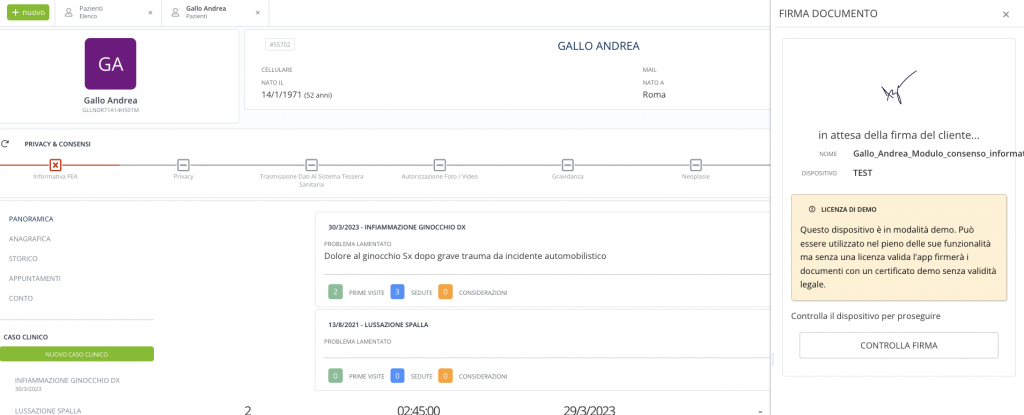
Il blocco in giallo ci identifica che abbiamo inviato il modulo in firma su un dispositivo NON dotato di licenza (vedi guida).
Da questo momento in poi dovremo proseguire con il processo di firma sull’applicazione Beebeesign
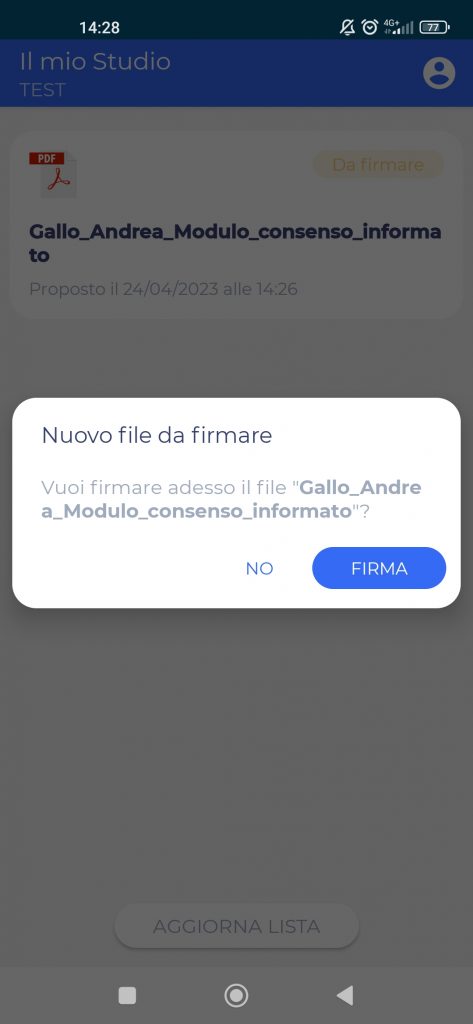
Procediamo cliccando su FIRMA, ci troveremo l’anteprima del modulo con tutte le richieste di consenso impostate nel modulo stesso
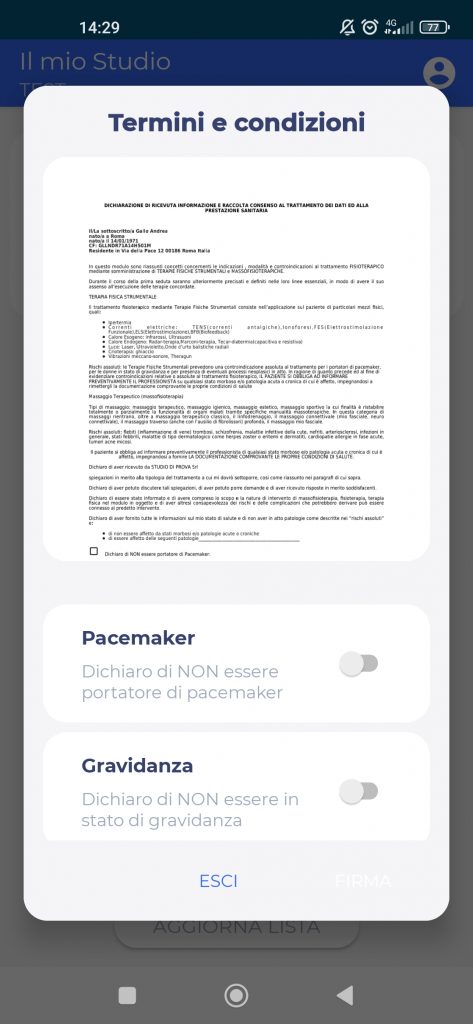
I consensi obbligatori per sbloccare il tasto finale di FIRMA sono evidenziati con un asterisco
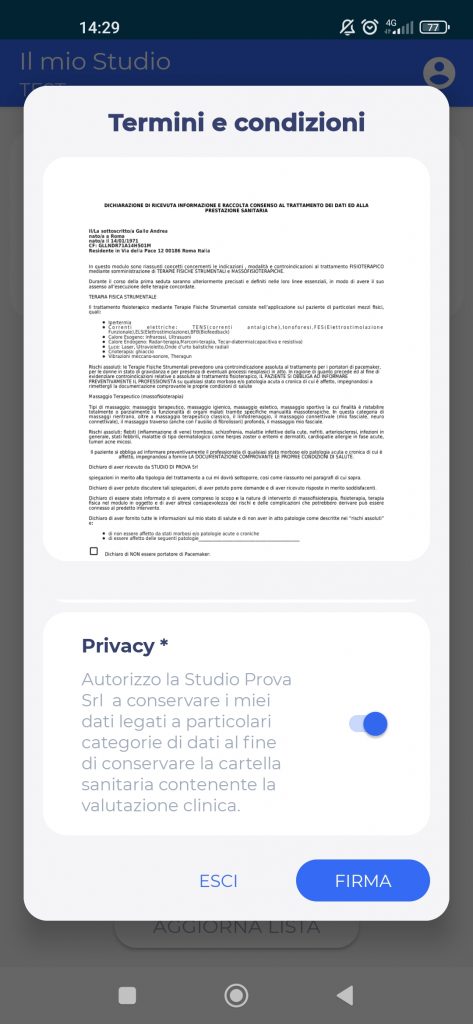
Cliccando su FIRMA procediamo all’apposizione reale delle firme
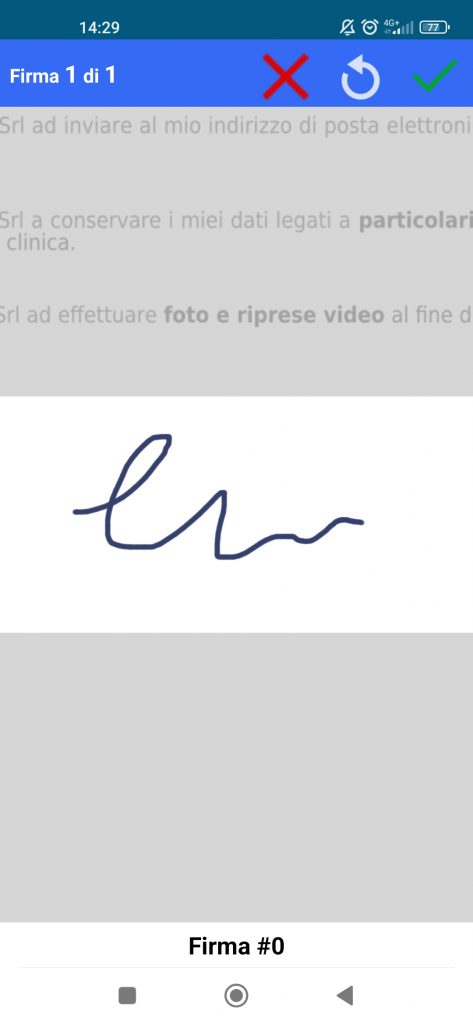
Ad ogni firma potremo cliccare sulla V verde in alto a destra per procedere (Attenzione: firmare all’interno del bordo bianco).
Una volta apposte tutte le firme richieste si visualizza l’anteprima finale del file firmato con i relativi consensi
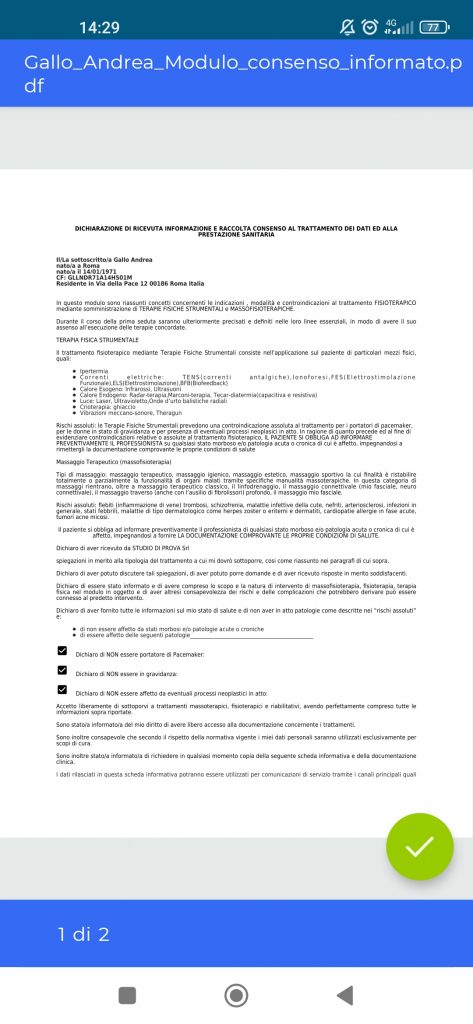
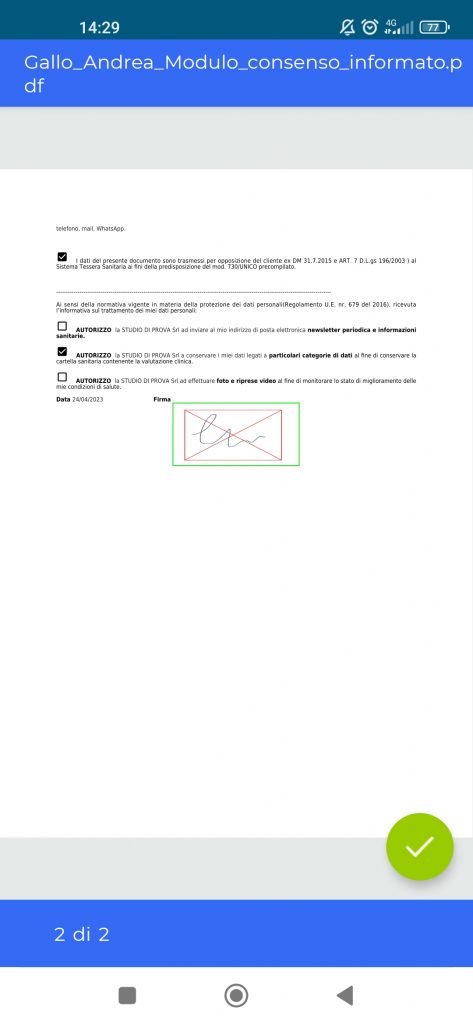
Il riquadro rosso intorno alla firma, come spiegato nelle guide precedenti, identifica l’assenza di Licenza Grafometrica.
Accettando con il tasto verde di OK potremo finalmente concludere il processo di firma
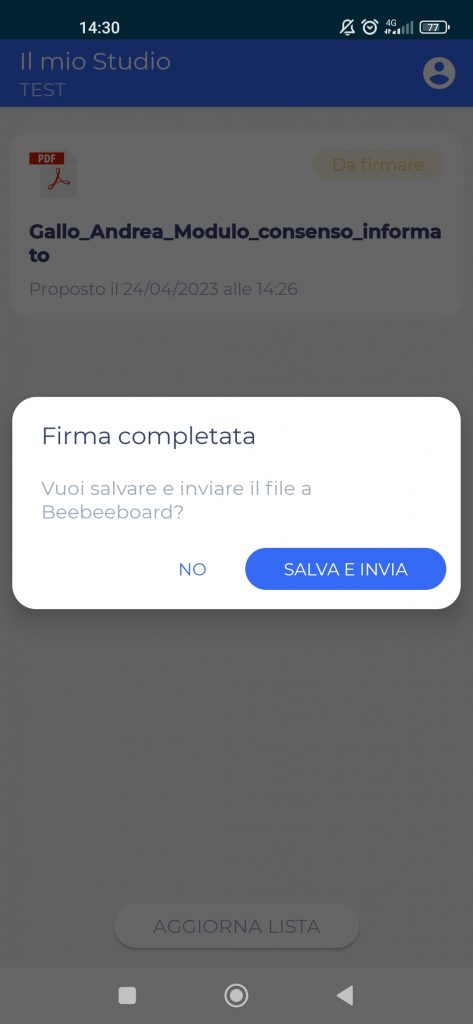
Cliccando su SALVA E INVIA il file firmato verrà inviato alla piattaforma, che se era rimasta alla schermata iniziale si aggiornerà automaticamente una volta ricevuto il file:
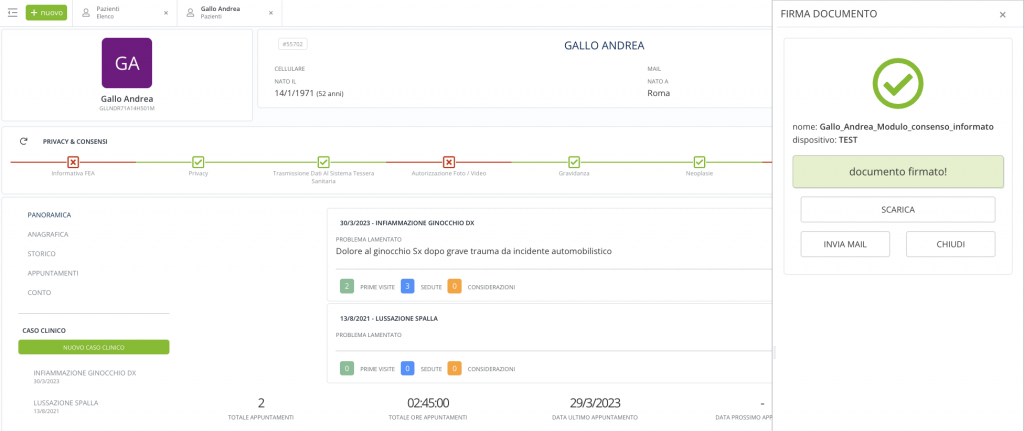
Da questo momento in poi il file firmato è stato posto nella scheda anagrafica del paziente.
Potremo scaricare il file PDF cliccando su SCARICA o inviarlo via mail con il relativo tasto.
Notate come le spunte di Privacy e Consensi si siano colorate di verde laddove su Beebeesign abbiamo dato il consenso, e di rosso laddove non lo abbiamo dato.
